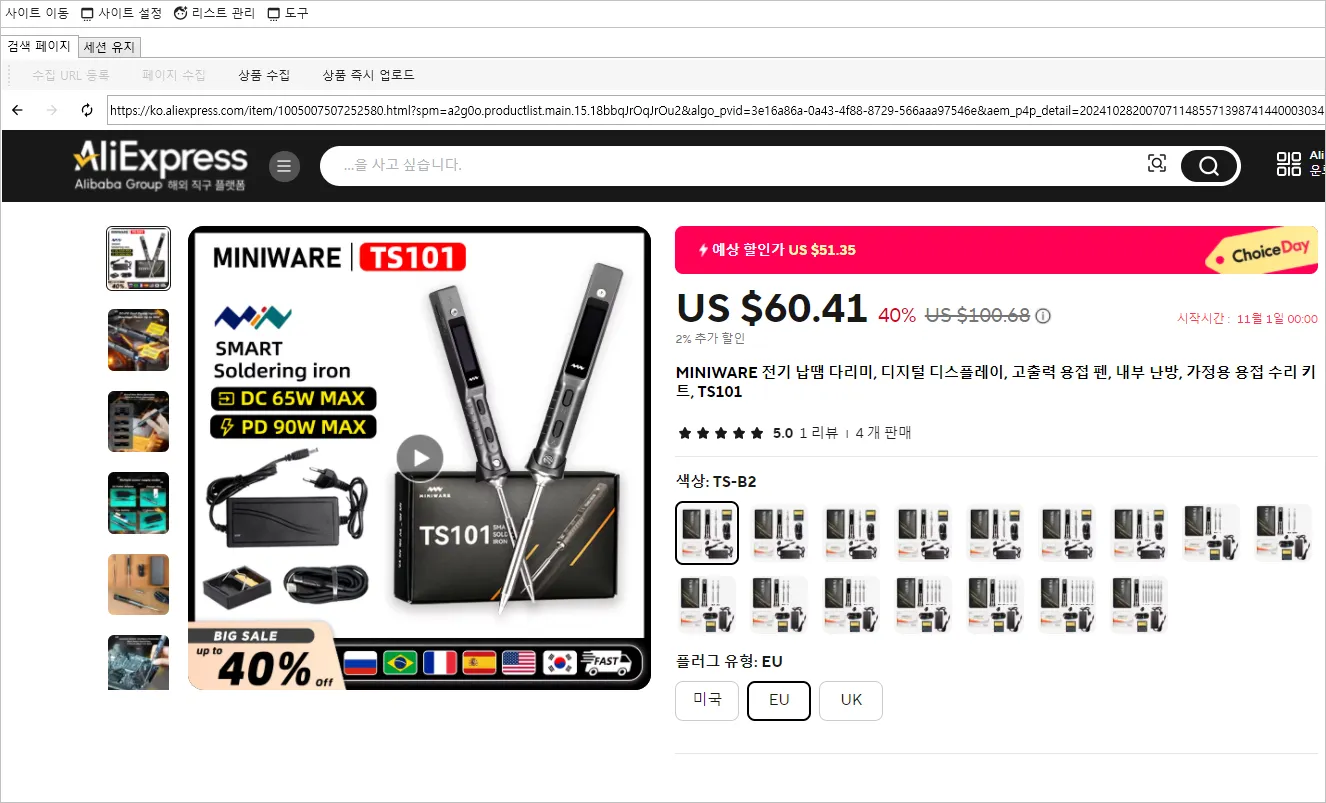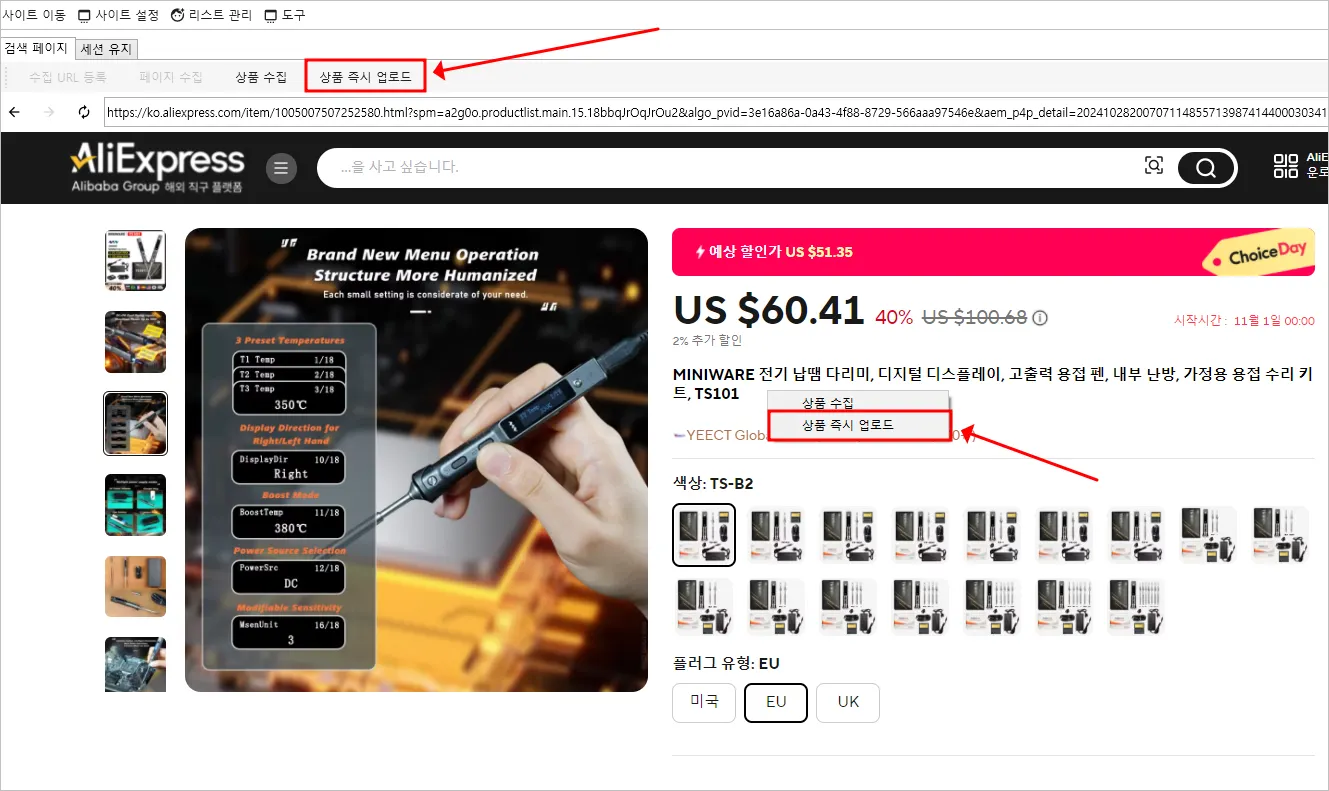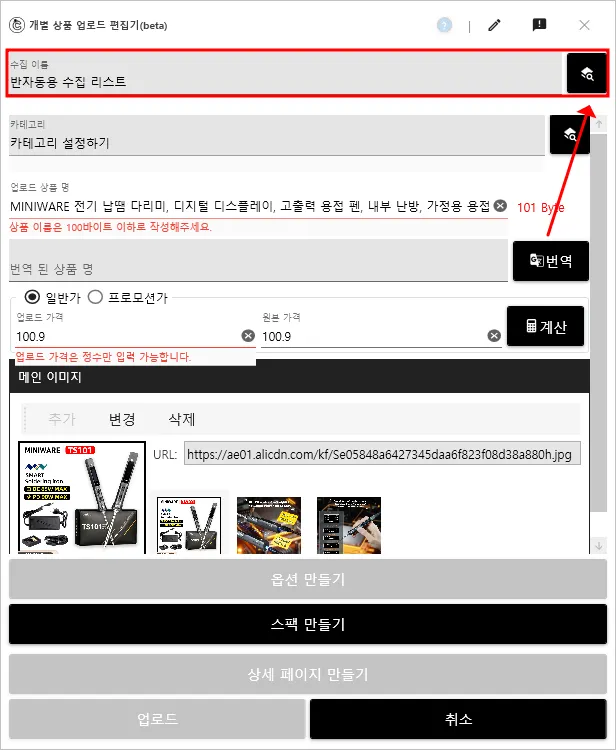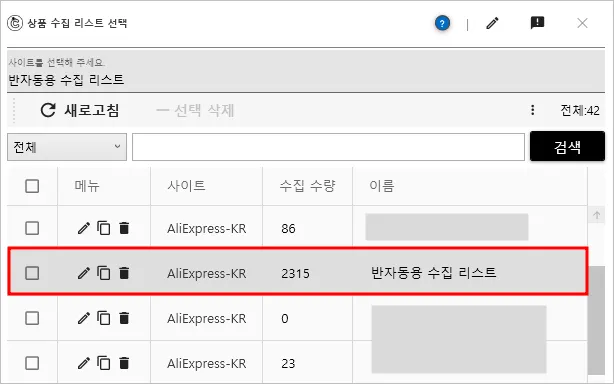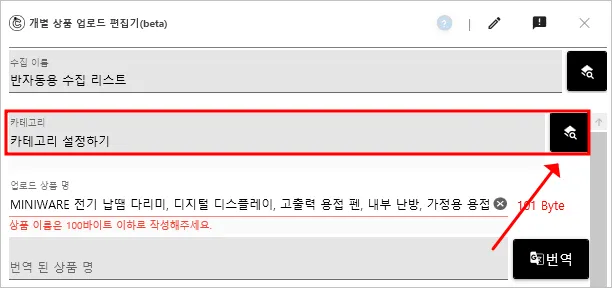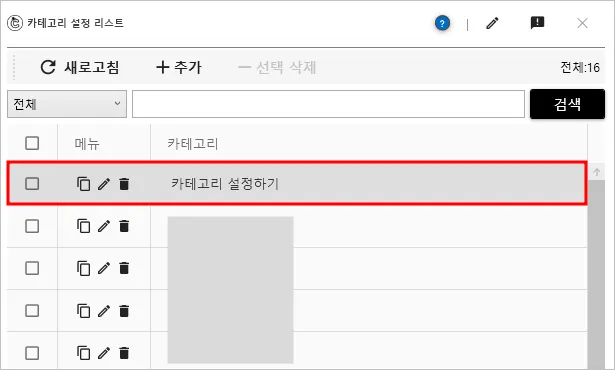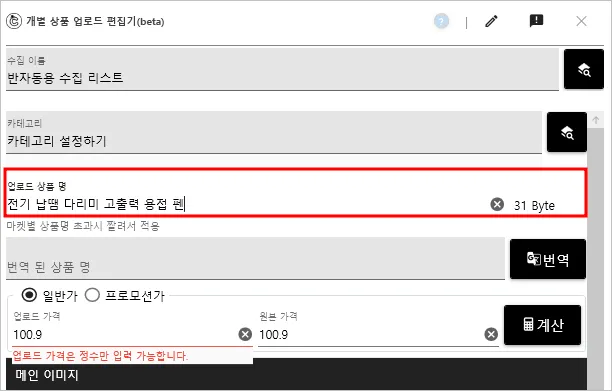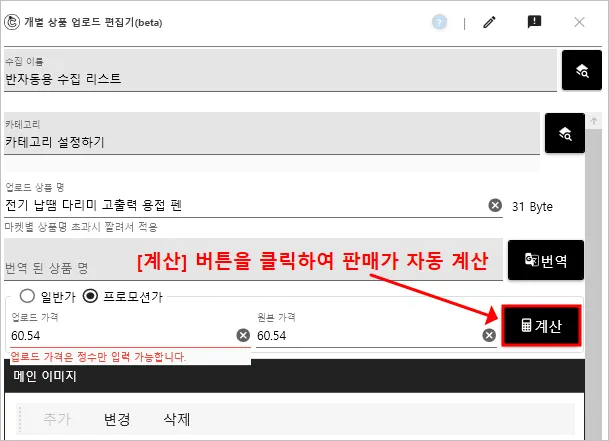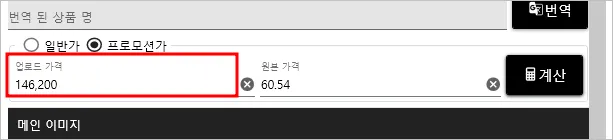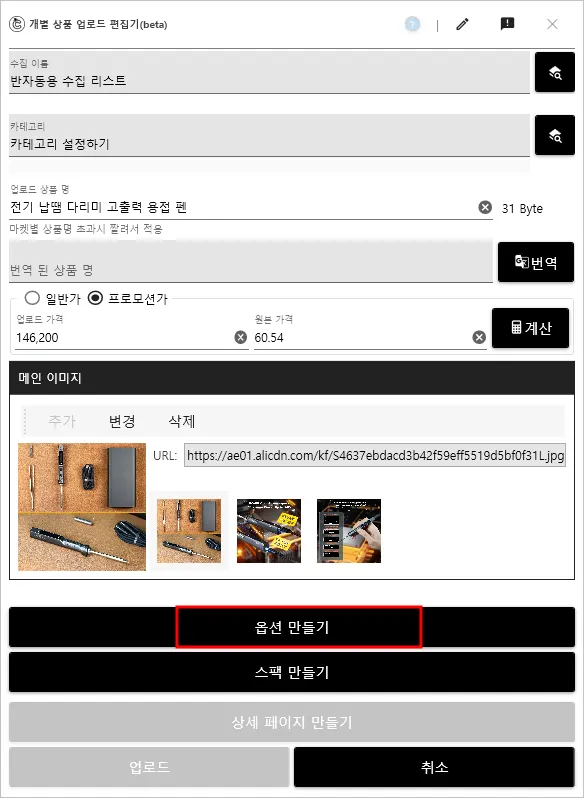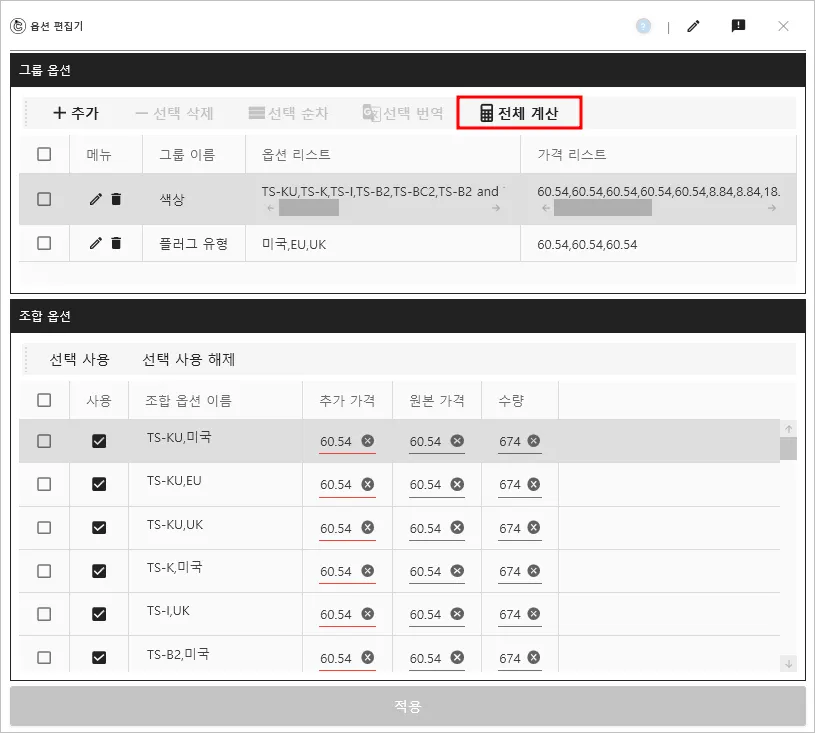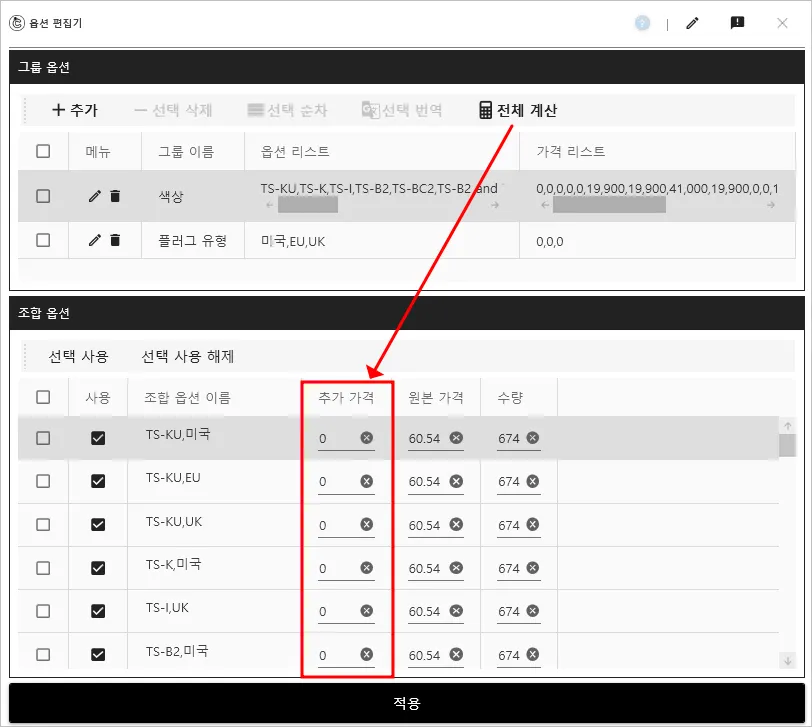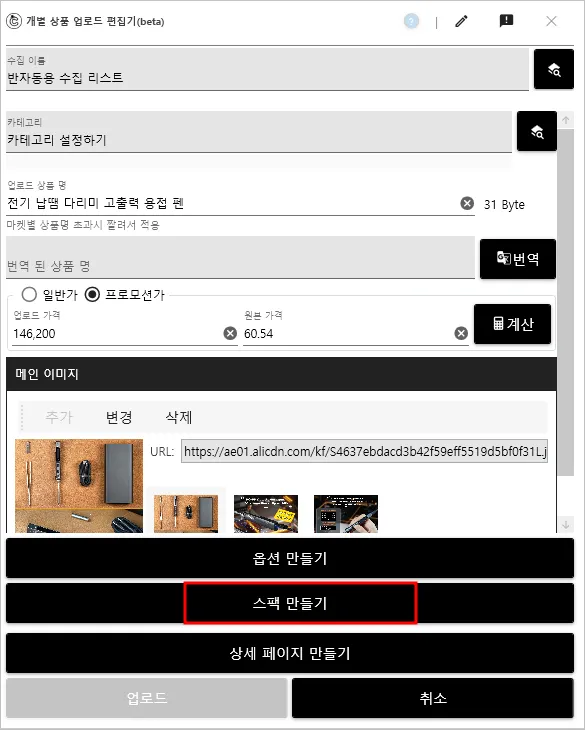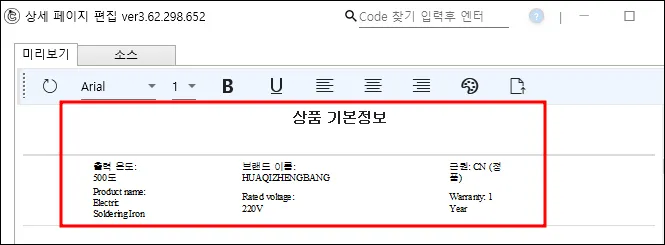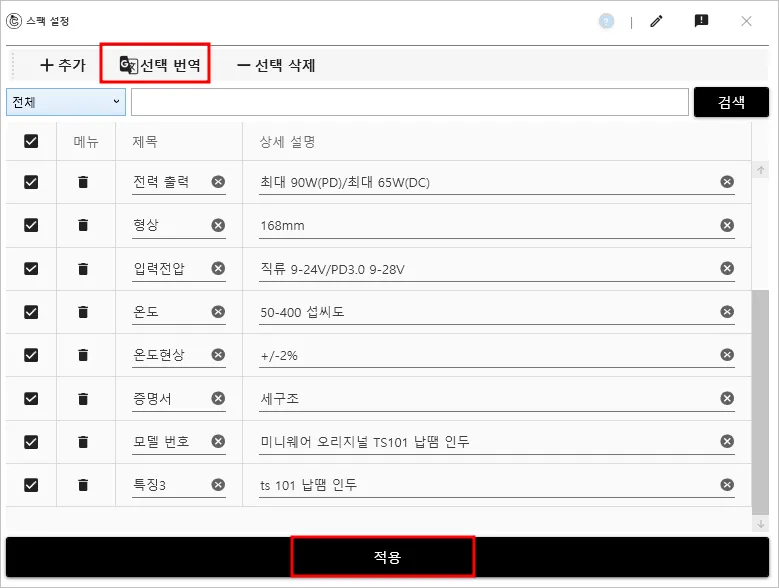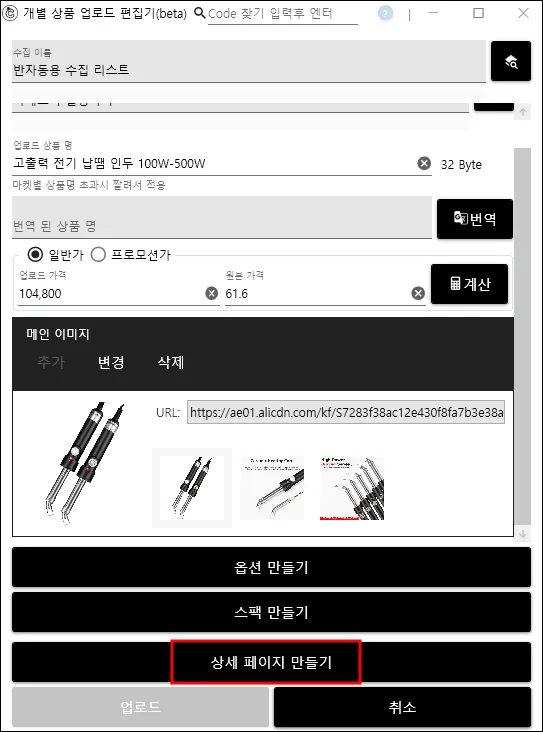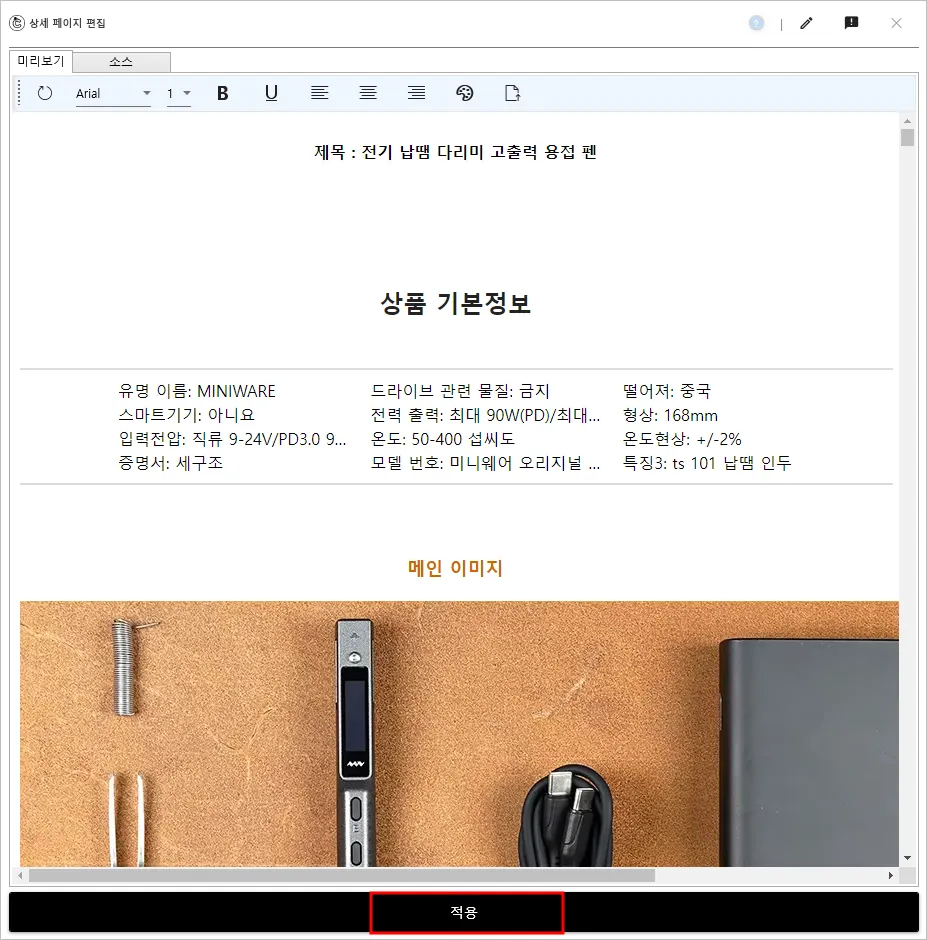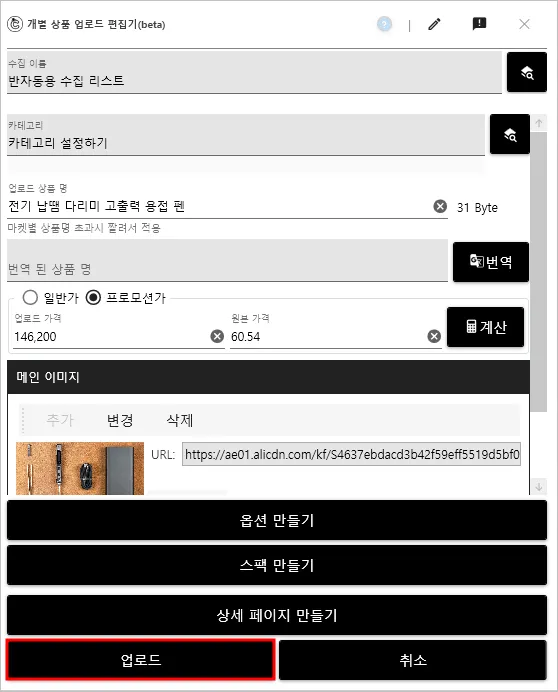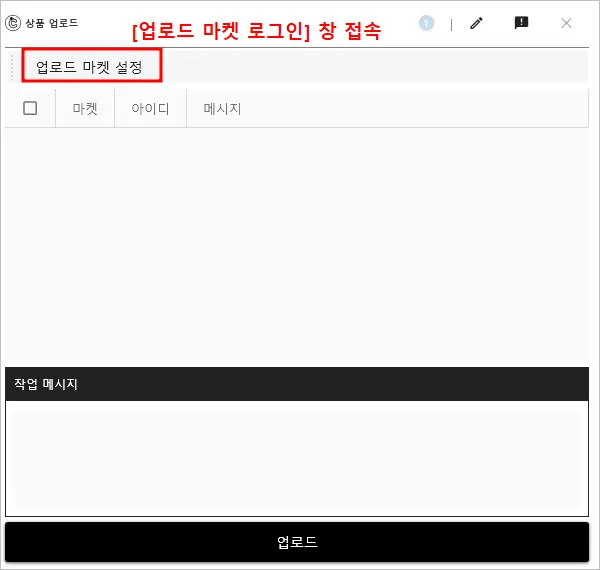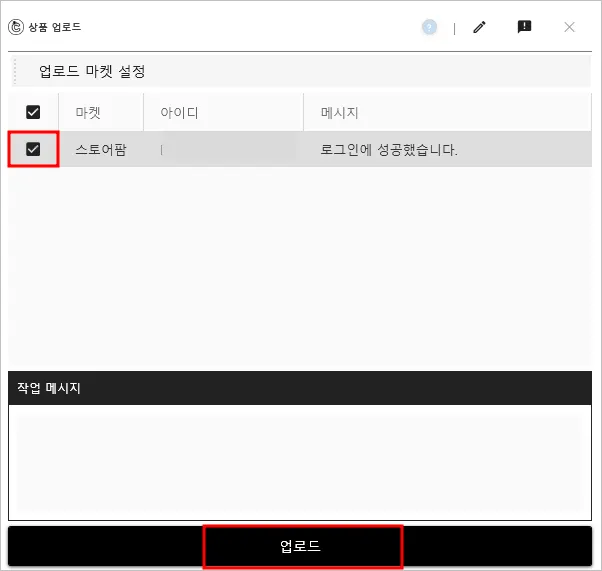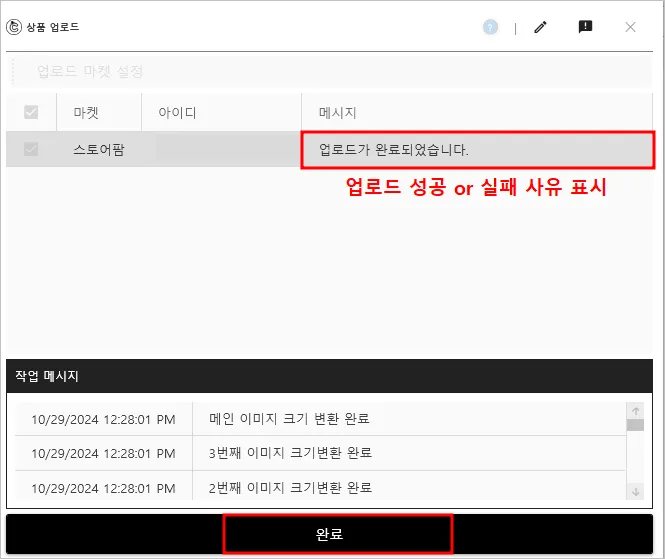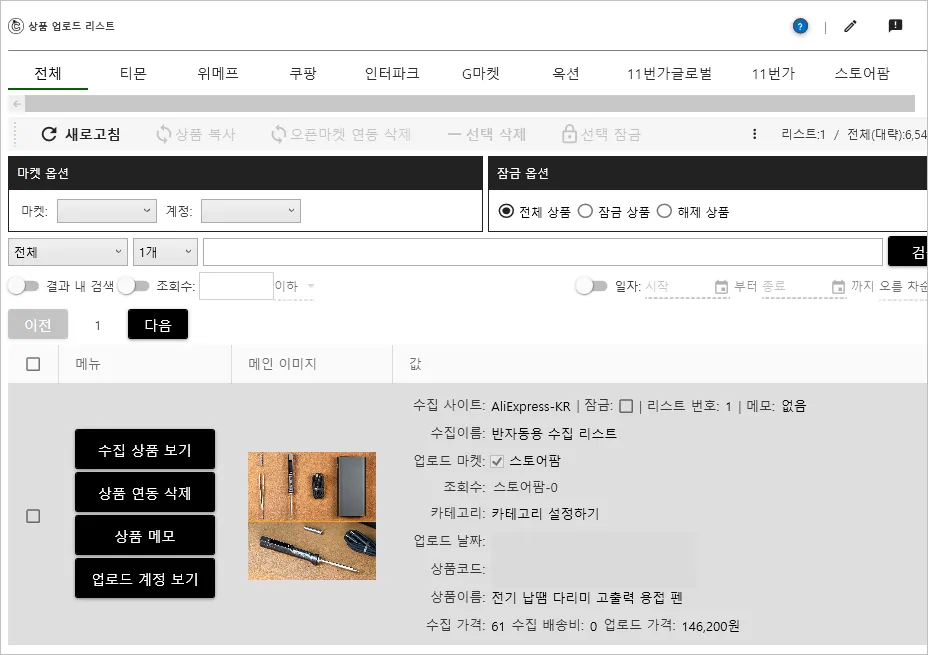반자동 (=상품 즉시 업로드) 기능을 사용한 상품은 업로드 리스트에서 바로 확인 가능
1. 원하는 개별 상품 페이지에 접속합니다.
2. 상단 상품 즉시 업로드를 클릭 or [마우스 우클릭] - 수집 url 등록을 클릭하여
[개별 상품 업로드 편집기] 창에 접속합니다.
3. [수집 이름] 돋보기 버튼을 클릭하여 개별 상품에 적용할 수집 리스트를 선택 및 적용합니다.
 수집 리스트를 더블 클릭해도 적용 가능
수집 리스트를 더블 클릭해도 적용 가능
수집 리스트 내 환율 설정, 상하단 이미지, 반품 교환비, 키워드, 제목 앞 추가 단어가 적용
(적용되지 않는 설정은 추후 반자동 기능 고도화를 통해 업데이트 예정)
상품 즉시 업로드 시 적용할 수집 리스트는 미리 생성해야 합니다.
(반자동 기능 사용 중 수집 리스트 생성 불가)
반자동 전용 수집 리스트 생성하는 방법
4. [카테고리] 돋보기 버튼을 클릭하여 카테고리 설정 리스트를 선택 및 적용합니다.
 카테고리 설정 리스트를 더블 클릭해도 적용 가능
카테고리 설정 리스트를 더블 클릭해도 적용 가능
5. 업로드 상품명을 수정합니다.
 번역 : 클릭 시 소싱한 원 상품명이 자동 번역됨
번역 : 클릭 시 소싱한 원 상품명이 자동 번역됨
알리 익스프레스는 상품명이 자동 번역되어 들어오기 때문에 번역 기능 불필요
6. [계산] 버튼을 클릭하여 업로드 가격을 생성합니다.
 프로모션가 = 대기 리스트상 할인 가격
프로모션가 = 대기 리스트상 할인 가격
계산 : 자동 계산되는 가격식은 적용한 수집 리스트 내 환율 설정 반영
계산 버튼 클릭 후 업로드 가격만 따로 수정이 가능합니다.
7. [메인 이미지] - 변경 버튼을 클릭하여 업로드 상품의 썸네일을 설정합니다.
8. 옵션 만들기를 클릭하여 [옵션 편집기]창에 접속합니다.
9. 전체 계산을 클릭하여 옵션 원본 가격에 대한 추가 가격을 생성합니다.
10. 스펙 만들기를 클릭하여 [스펙 설정]창에 접속합니다.
11. 스펙 설정이 완료되면 적용을 클릭합니다.
적용한 스펙 설정은 상세 페이지 편집 창에서 확인 가능
12. 상세 페이지 만들기를 클릭하여 [상세 페이지 편집]창에 접속합니다.
13. 상세 페이지를 편집 후 적용 버튼을 클릭합니다.
상세 페이지 설정하는 방법
상세 페이지 내 텍스트 수정
상세 페이지 내 이미지 추가
14. 업로드 버튼을 클릭하여 [상품 업로드] 팝업 창에 접속합니다.
15. 업로드 마켓 설정을 클릭하여 상품을 업로드할 마켓의 로그인 설정을 확인합니다.
16. 상품 업로드 창에서 업로드할 마켓을 체크 후 업로드 버튼을 클릭합니다.
17. 업로드가 완료된 상품은 [상품 업로드 리스트]에서 바로 확인이 가능합니다.
 업로드 리스트 : [리스트 관리] - [상품 관리] - [업로드 리스트] 클릭
업로드 리스트 : [리스트 관리] - [상품 관리] - [업로드 리스트] 클릭
.png&blockId=997b564c-1cab-4d37-aaac-966d629b28e5)